Метод создания сетки
Во вкладке Метод построения сетки, в диалоговом окне Упрощенные изолинии, выберите метод и укажите максимальное количество точек и радиус поиска.
Вы можете использовать три алгоритма построения изолиний:
- Метод обратных расстояний
- Метод обратных расстояний + Метод минимальной кривизны
- Метод минимальной кривизны
В большинстве случаев применение одного из этих методов дает хорошее отображение поверхности, которая в наибольшей степени соответствует данным.
Максимальное количество точек (только метод обратных расстояний).
Укажите максимальное количество точек, которое будет использоваться при создании изолиний в время расчета оценки точек сетки.
Значение по умолчанию равно восьми. Это означает, что алгоритм будет использовать только восемь точек, близлежащих к центру каждой ячейки сети при оценке значений. Если в области поиска находится меньше восьми точек, используются все точки.
Увеличение числа точек сгладит поверхность изолиний, особенно, если исходные точки данных расположены плотно. Однако это приведет к замедлению процесса создания изолиний. При этом, снижение максимального количества точек может привести к слабо оцененным точкам сетки, особенно, если значения в поиске заметно отличаются. Для оценки значения ячеек редко возникает возможность использовать более 25 точек.
Радиус поиска
С помощью этой опции вы определяете радиус сферической области поиска вокруг каждой ячейки сетки. Точки сетки оцениваются с помощью значений, которые попадают в данную область.
Если эта область слишком маленькая, вероятно появление точек сетки без значений. Если область поиска слишком большая, сеть изолиний будет содержать ячейки с оценками на основании одной точки в пределах поиска. Это может привести к тому, что изолинии будут продолжены в областях, которые не должны иметь значений изолиний.
В качестве общей настройки вы можете установить значение радиуса поиска на увеличенное в полтора раза значение ячейки. Например, если размер ячейки составляет 30 м в ширину и 40 м в высоту, используемый радиус будет равняться 50 м.
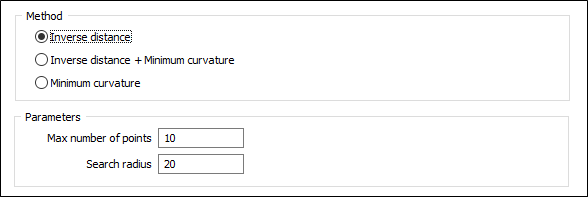
Натяжение
Метод Минимальной кривизны предпримет попытку вписать кривую с наименьшими перегибами между точками для создания сглаженных контуров. Вы можете регулировать степень соответствия кривой исходным данным, используя бегунок Натяжение. Чем выше значение натяжения, тем ближе к оригиналу будет форма сглаживаемого стринга.
